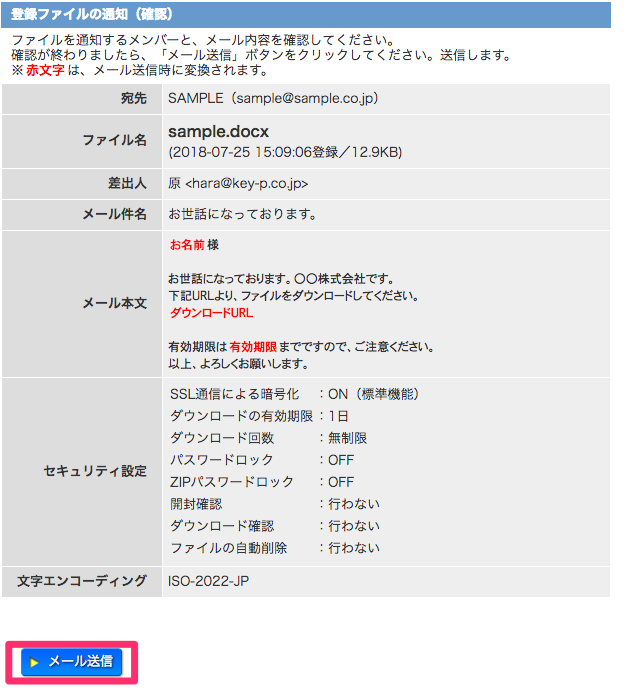Q ファイルを「配布」だけしたい
A
ユーザ画面にログインしていただき、送信・配布したいファイルをアップロードします。
アップロードが完了したら「ファイル一覧」画面から配布したいファイルの「配布」ボタンをクリックしてください。

自分のメーラーから送信する場合
「配布」ボタンをクリック後、「自分のメーラーから送信する」をクリックします。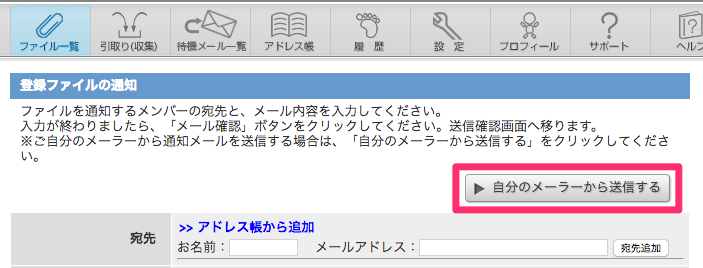
こちらの画面で、
- ファイルを送信したい相手の宛先
- 件名
- 本文
- セキュリティ設定
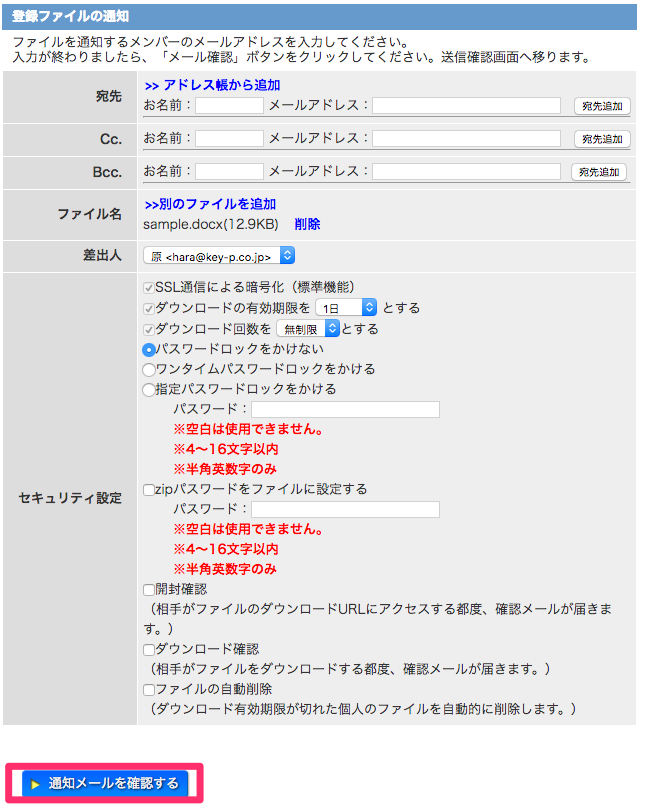
内容の確認後、「メール作成準備を完了する」をクリックします。
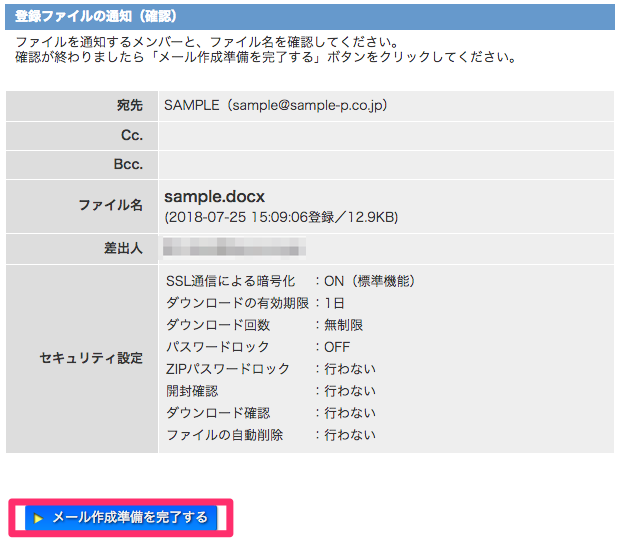
配布用のURLが表示されました。
このURLをコピーし、ご利用のメーラーに貼り付けて相手へ送ります。

WebFileから送信する場合
直ぐにメールの作成ができる画面に遷移いたします。- ファイルを送信したい相手の宛先
- 件名
- 本文
- セキュリティ設定
メール本文中にダウンロードURLを
表示したい場所へ、[##url##]と入力してください。
そのまま送信していただきますと送信時に自動で配布用URLに変換され、
配布のみご利用できます。(具体的なURLなどを記入して頂く必要はございません。)
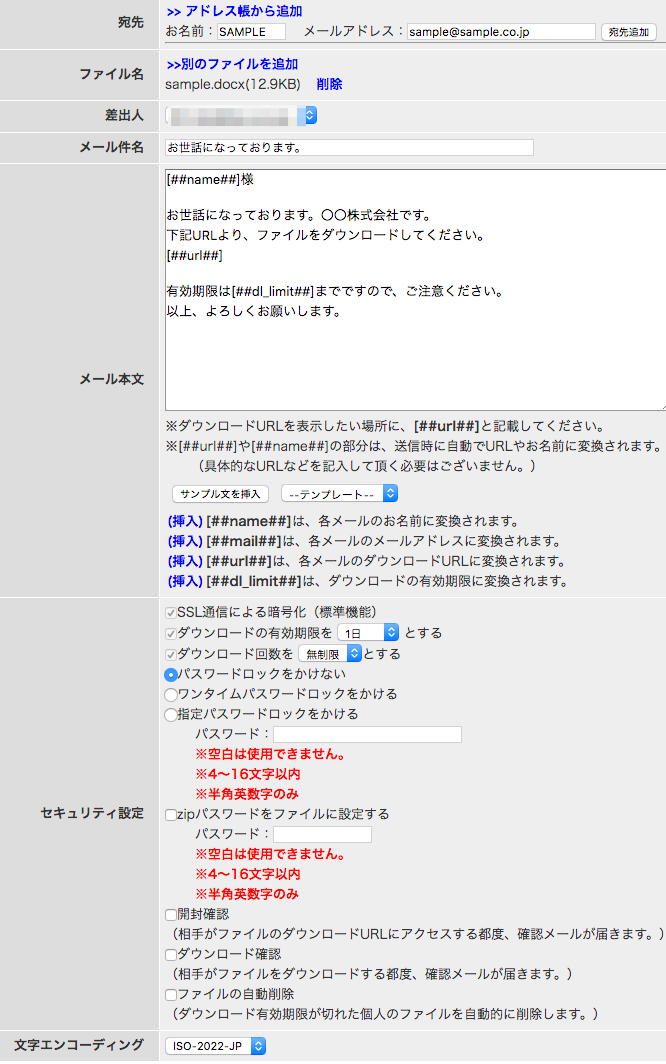
入力後、「メール確認」をクリックします。
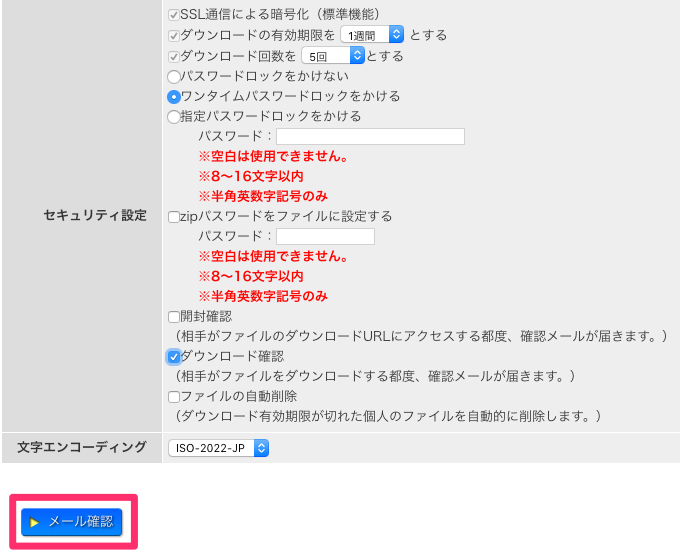
内容の確認後、「メール送信」をクリックすると、
WebFileから配布メールの送信が可能となります。